| 탐색 링크 건너뛰기 | |
| 인쇄 보기 종료 | |

|
Linux 운영 체제용 Sun Server X4-8 설치 설명서 |
Oracle System Assistant OS 설치 작업은 Linux 운영 체제의 안내식 설치를 제공합니다.
시작하기 전에
서버 저장소 드라이브를 준비합니다. 자세한 내용은 Sun Server X4-8 설치 설명서 를 참조하십시오.
OS 설치 준비에 설명된 단계를 수행합니다.
OS 설치 및 구성 프로세스 중에 논리적 및 물리적 네트워크 이름을 제공해야 할 수 있습니다. 자세한 내용은 수동으로 Linux OS 설치를 참조하십시오.
로컬 설치: 메시지가 나타날 때 설치 매체를 연결된 물리적 CD/DVD-ROM 드라이브에 넣을 수 있도록 준비합니다.
원격 설치: Remote Console 시스템의 CD/DVD-ROM 드라이브에 설치 매체를 넣습니다. Remote Console Device 메뉴에서 CD-ROM을 선택했는지 확인합니다.
ISO 이미지를 사용하여 설치: Remote Console 시스템에서 이미지에 액세스할 수 있는지 확인합니다. Remote Console Device 메뉴에서 CD-ROM Image를 선택했는지 확인합니다.
Oracle System Assistant 주 화면이 나타납니다.
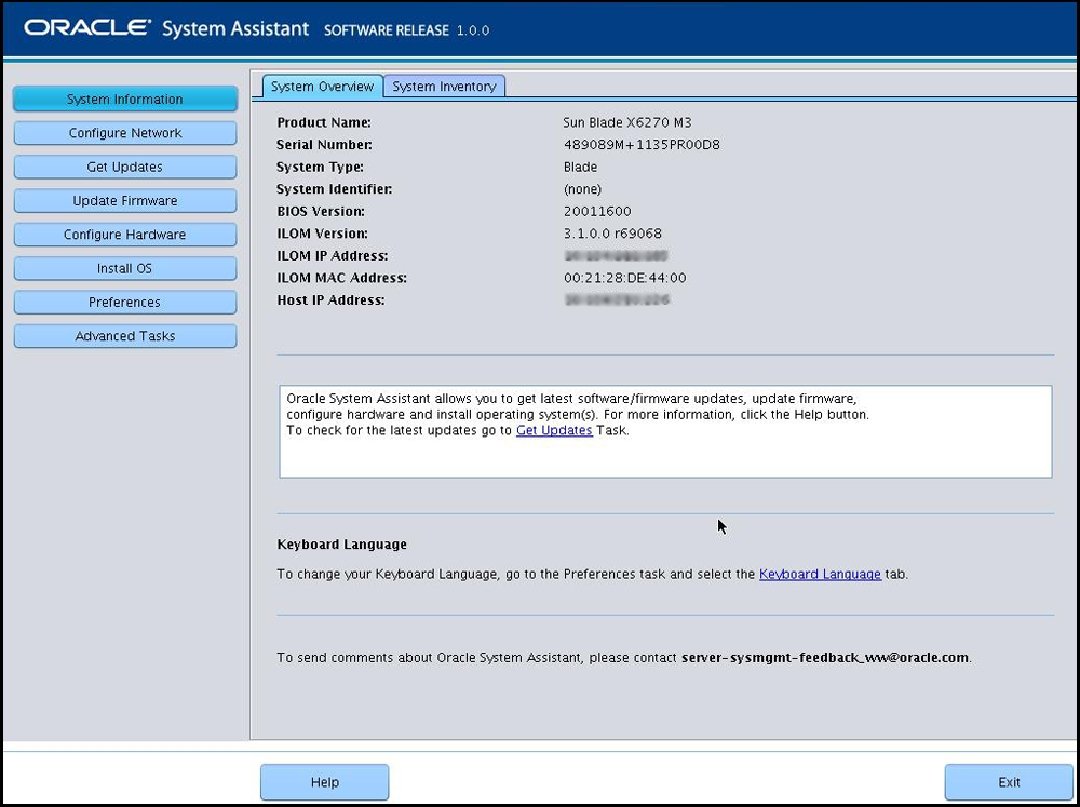
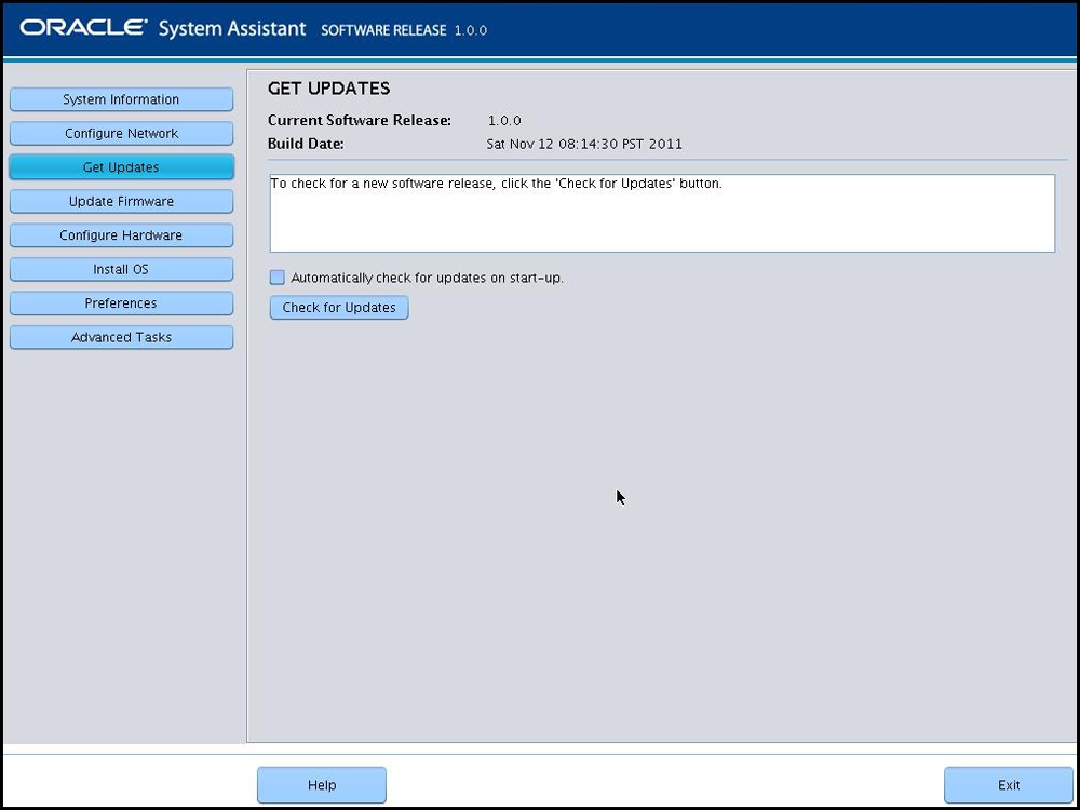
이 작업을 수행하면 OS 설치를 시작하기 전에 서버에 최신 펌웨어 및 드라이버가 설치됩니다.
Install Operating System 화면이 나타납니다.
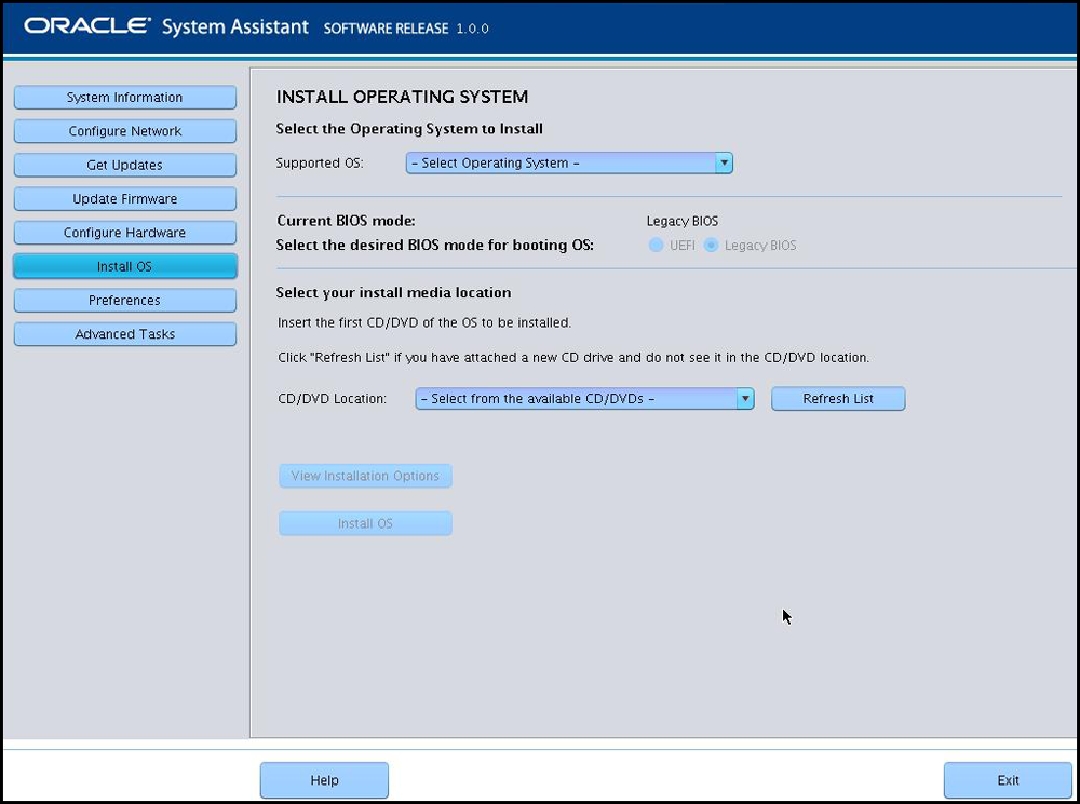
자세한 내용은 Oracle X4 시리즈 서버 관리 설명서를 참조하십시오.
이 위치는 OS 배포 매체의 위치입니다. CD/DVD 드라이브를 연결한 경우 Refresh 버튼을 눌러 드롭다운 목록에 표시해야 할 수 있습니다.
OS를 설치할 장치입니다.
 | 주의 - 데이터 손실. OS를 설치하면 디스크의 내용이 지워집니다. 선택한 디스크의 모든 데이터가 지워집니다. |
서버가 부트됩니다.
다음 순서